1、VSCode中使用git,参见。
Git安装 在初次使用时如果本地没有安装git会提示先安装git,然后重启vscode。
2、在gitee创建项目
点击右上角加号图标
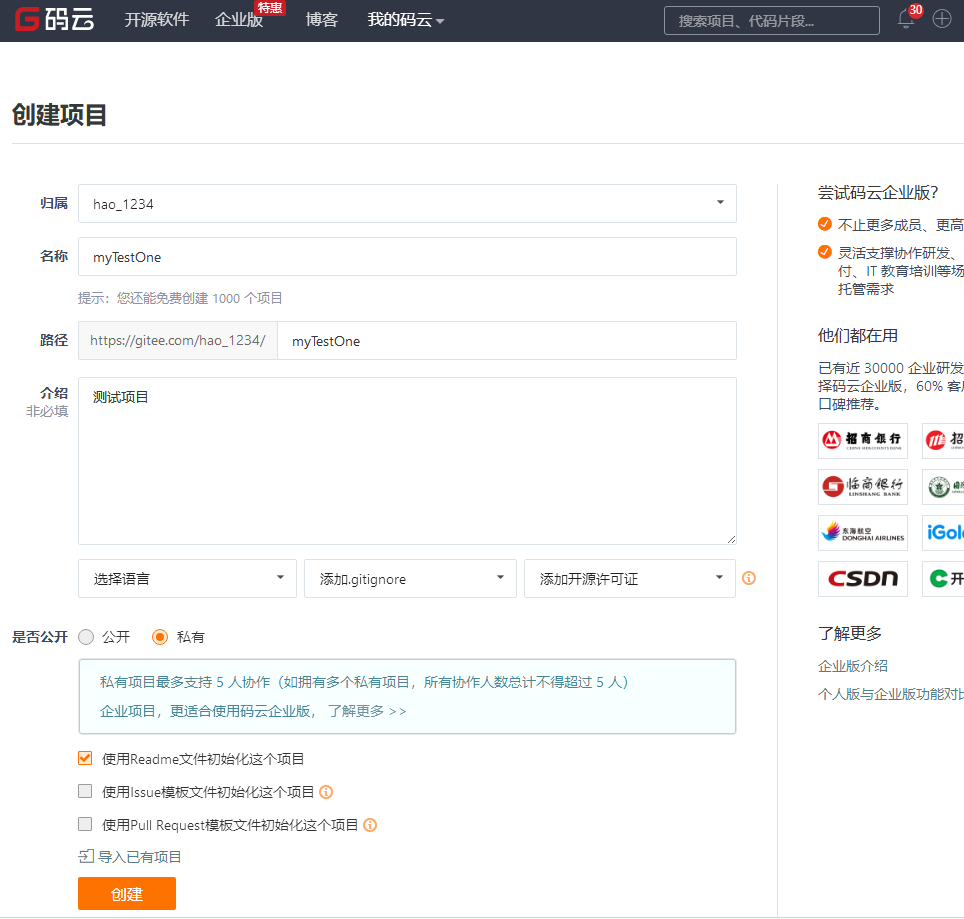
点击创建,成功后点击克隆,复制链接克隆到本地。具体克隆步骤上面已经说了。
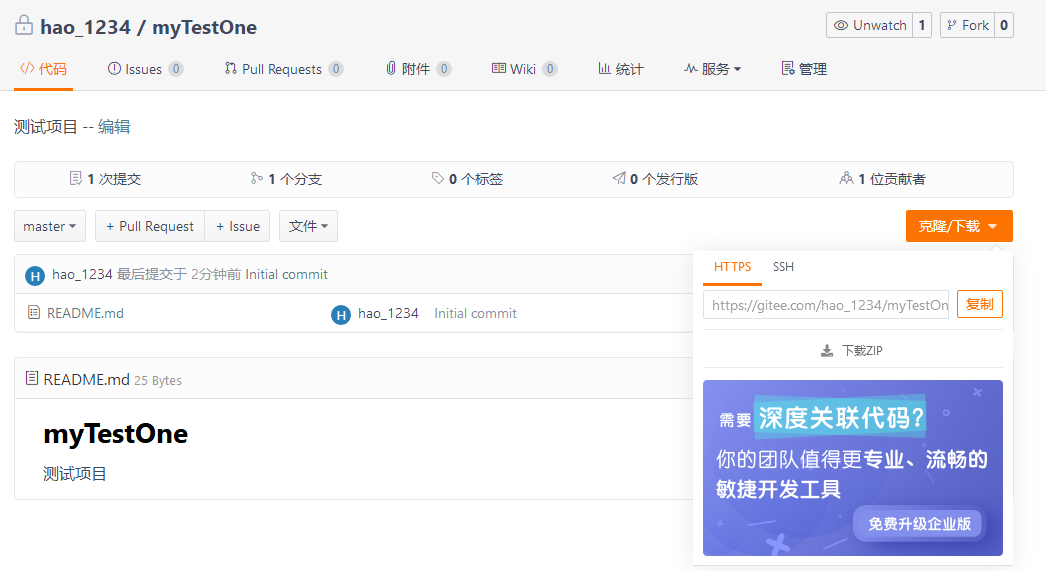
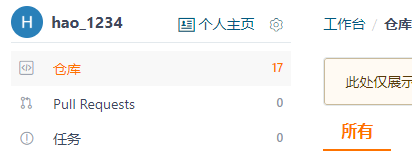
点击你想打开的项目名称,然后点克隆,就会生成链接

一、通过git下载gitee里的项目:
1)用git克隆(下载)项目到本地
1首先安装vscode 和 GIT,在桌面右键打开Git Bash,执行全局配置
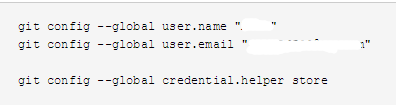
通常在vs中每次更新代码都会要输入账号密码,命令 git config --global credential.helper store ,可以让GIT记住密码和账号。
2然后Git Bash中输入以下命令
cd d:/test //指定存放本地的目录
git clone https://git.oschina.net/name/test.git //你远程仓库地址
回车执行后就下载成功了。
2)用vs打开该项目
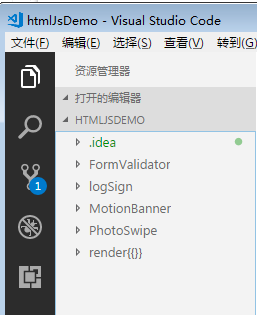
二、VSCode操作项目步骤: (暂存 —— 提交暂存 —— push提交)
如上图,第3个图标(源代码管理)点击进入到Git操作区。
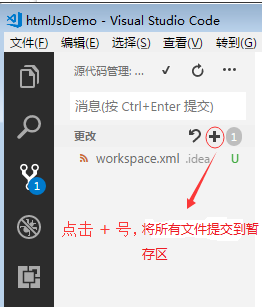
然后打开菜单选择--提交已暂存文件
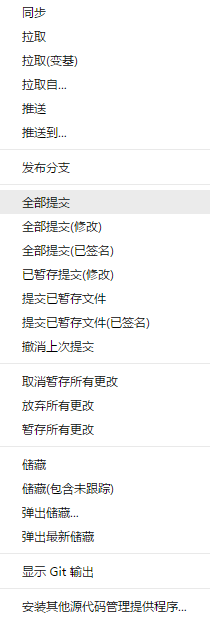

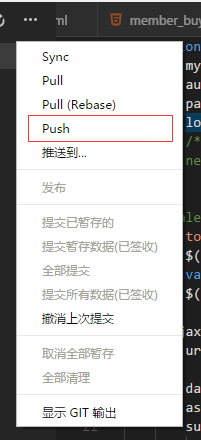
git命令列表
ctrl+shift+P,输入git,会看到VS CODE支持的所有git命令。

撤销操作
输入 Undo Last Commit,撤销上次操作。输入Unstage,撤销暂存。

撤销操可作用于恢复删除文件:撤销、修改注释--提交已暂存文件、拉取,此时会有冲突,合并冲突(云有本地无,结果是有)、提交。此时云端和本地都有了。
分支
输入Branch可以创建当前内容的分支。创建分支时需要输入分支名称。


checkout
创建分支后,使用checkout命令可以拉取特定的分支内容。

冲突合并
VS Code 会检测文件冲突,并以<<<<<,>>>>,====和颜色区分出来。

解决冲突之后,直接提交就行了。
文件比较
在git文件列表中,单击一个未提交更改的文件,就会打开两个窗口来显示变更的内容。

gitee创建项目vs下载项目;vs创建项目上传到gitee
https://www.cnblogs.com/hao-1234-1234/p/9769558.html

